Deseja oferecer aos seus clientes do WooCommerce um presente gratuito junto com a compra?
Os brindes são uma ótima maneira de obter mais vendas, aumentar o valor médio do pedido e incentivar os clientes a voltarem sempre à sua loja on-line.
Neste artigo, mostraremos como criar um cupom de presente gratuito no WooCommerce.
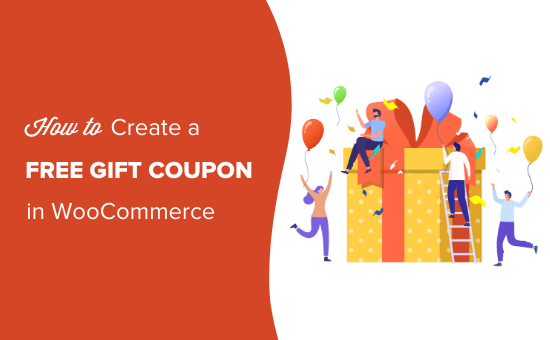
Por que oferecer um brinde aos seus clientes?
Oferecer um brinde é uma ótima maneira de obter mais vendas e incentivar os compradores a gastar mais em sua loja WooCommerce.
Você pode até mesmo oferecer um brinde quando o comprador gastar um valor mínimo ou comprar um produto específico, como você pode ver na imagem a seguir.
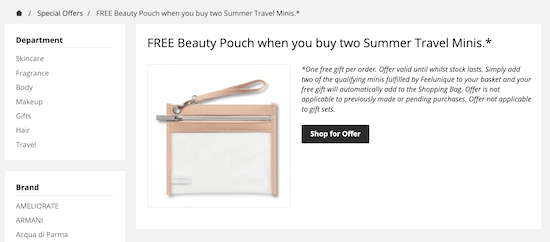
Isso pode aumentar o gasto médio do pedido e incentivar as pessoas a concluir a compra. Dessa forma, os brindes podem ajudá-lo a recuperar as vendas de carrinhos abandonados.
Você pode até mesmo oferecer aos clientes um cupom de presente gratuito se eles assinarem seu boletim informativo por e-mail.
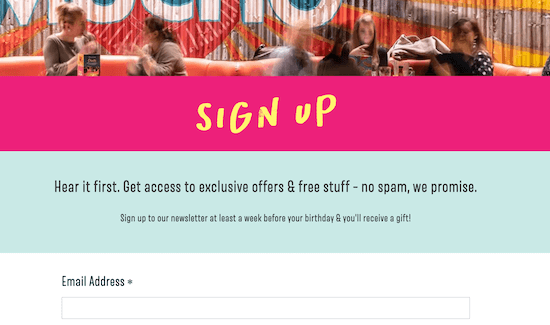
Dessa forma, o cupom pode ajudar a aumentar sua lista de e-mails mais rapidamente.
Se quiser adicionar um pouco de diversão à sua loja on-line, você pode até usar uma roda de cupons “gire para ganhar” para que os clientes tenham que jogar um jogo para ganhar o cupom de brinde.
O que devo oferecer como brinde?
Os brindes não precisam ser caros, mas devem ser úteis ou valiosos para o cliente.
Muitos mercados e lojas on-line populares usam mercadorias de marca como brinde. Dessa forma, o brinde gratuito fará com que o cliente se lembre de sua marca. Mercadorias como camisetas também podem ajudar a aumentar o conhecimento da marca, apresentando sua empresa a pessoas que talvez ainda não tenham ouvido falar dela.
Para obter mais informações sobre esse tópico, consulte nosso guia sobre como criar uma loja de impressão sob demanda.
Outras lojas on-line oferecem acessórios de cortesia como brinde. Por exemplo, muitas marcas de produtos para a pele usam amostras ou produtos de tamanho para viagem como brindes. Como um bônus adicional, o cliente pode gostar tanto da amostra que decide comprar o produto em tamanho real.
Você não precisa nem mesmo oferecer produtos físicos como brinde. Muitas lojas recompensam os clientes com downloads digitais gratuitos, como um livro eletrônico, PDFs úteis ou até mesmo um vídeo exclusivo.
Dito isso, vamos ver como você pode criar um cupom de brinde para uma loja WooCommerce.
Criação de um cupom de brinde gratuito no WooCommerce
A maneira mais fácil de criar cupons de presente gratuito é usar o Advanced Coupons. Ele é o melhor plug-in de código de cupom do WordPress no mercado e permite que você crie todos os tipos de ofertas, descontos, programas de fidelidade e cupons de brinde.
Primeiro, você precisará instalar e ativar o plug-in gratuito Advanced Coupons e o complemento premium Advanced Coupons.
Para obter mais informações, consulte nosso guia sobre como instalar um plug-in do WordPress.
Após a ativação, vá até Cupons ” Licença.

Em seguida, você pode inserir a chave de licença no campo “License Key”.
Para encontrar essas informações, faça login em sua conta no site Advanced Coupons. Você também precisará inserir seu “E-mail de ativação”, que é o endereço de e-mail usado quando você comprou Advanced Coupons.
Depois de fazer isso, clique em “Activate Key” (Ativar chave).

Para criar um cupom de brinde, vá para a página Marketing ” Cupons.
Aqui, basta clicar no botão “Add coupon” (Adicionar cupom).

Na próxima tela, você precisa digitar um título para o seu cupom.
Esse também será o cupom real que os clientes usarão para solicitar o brinde gratuito, portanto, é uma boa ideia usar algo que seja fácil para os compradores lembrarem e digitarem.
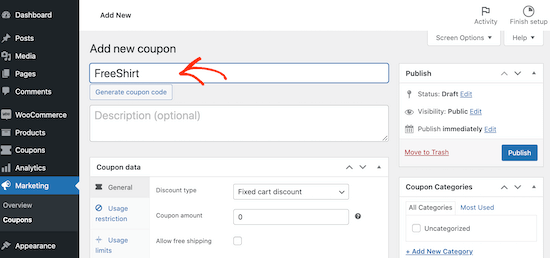
Se não quiser criar seu próprio código, você pode clicar no botão “Gerar código de cupom”. Isso criará um código usando uma sequência aleatória de letras e números.
Dica profissional: Outra opção é criar um URL que aplique o cupom automaticamente. Para obter instruções passo a passo, consulte nosso guia sobre como aplicar cupons automaticamente com URLs de cupons.
Depois disso, vá até a seção “Dados do cupom” e clique na guia “Adicionar produtos”.
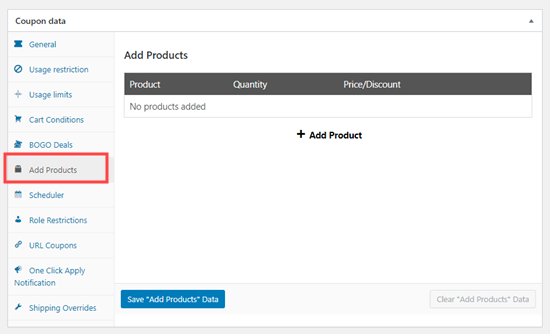
Agora você pode clicar no botão “+ Add Product”.
No campo “Digite para pesquisar”, comece a digitar o nome do produto que você deseja oferecer como brinde. Quando o produto certo aparecer, clique nele.
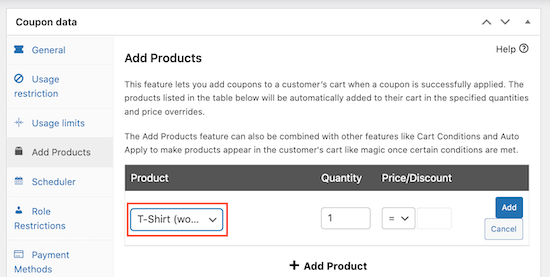
Em seguida, abra o menu suspenso abaixo do título “Price/Discount” (Preço/Desconto).
Em seguida, você pode selecionar ‘$: Override price.
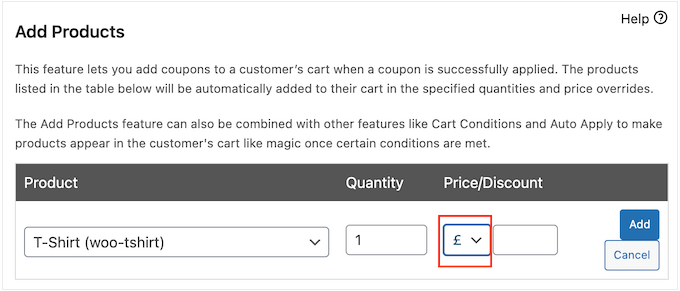
Feito isso, clique no botão “Add” (Adicionar) para salvar seu produto.
Para dar mais de um brinde gratuito, basta repetir o processo descrito acima.
Quando você estiver satisfeito com a configuração do cupom, clique no botão “Publicar”. Agora, o cliente só precisa digitar o código do cupom e o produto será adicionado ao carrinho gratuitamente.
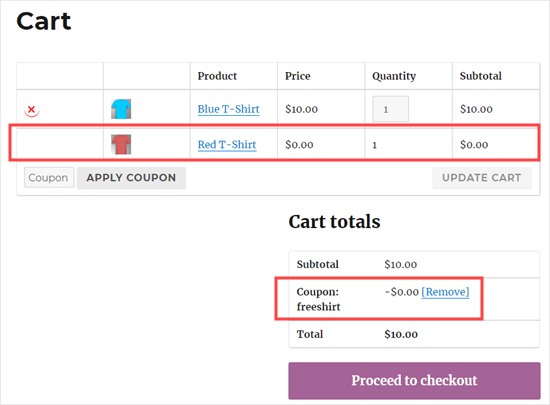
Oferecer um presente gratuito se o cliente gastar o suficiente
Você pode definir um valor mínimo que os clientes precisarão gastar para se qualificar para o cupom de brinde. Muitos sites populares de comércio eletrônico usam esse truque para incentivar os clientes a gastar mais dinheiro e aumentar o valor médio do pedido.
Para fazer isso, crie seu cupom seguindo o mesmo processo descrito acima. No entanto, antes de publicar o cupom, certifique-se de clicar na guia “Restrição de uso”.
No campo Gasto mínimo, digite o valor que os clientes devem gastar antes de poderem usar o cupom de brinde.
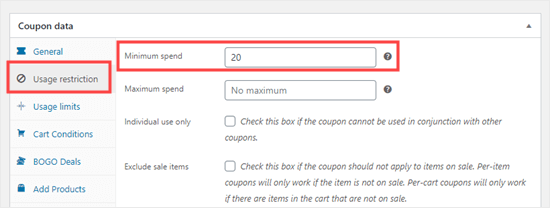
Na imagem acima, os clientes só podem usar o cupom de brinde quando o valor do carrinho de compras for igual ou superior a US$ 20.
Se um cliente tentar aplicar o cupom antes de atingir o gasto mínimo, ele verá uma mensagem de erro.
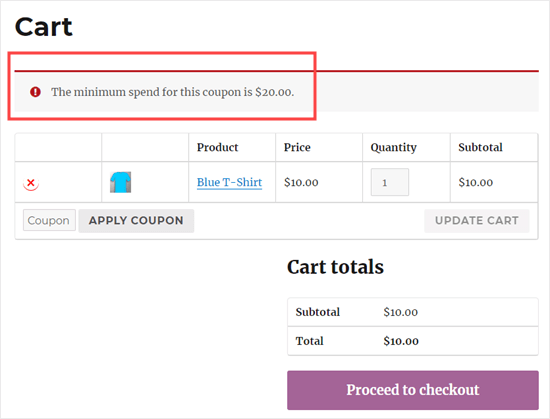
Agendamento de seu cupom de brinde gratuito
Muitas vezes, você pode aumentar as conversões usando o FOMO. Dito isso, talvez você queira adicionar um limite de tempo aos seus cupons de brinde, o que incentiva os clientes a agirem agora para reivindicar o brinde.
Você pode programar todos os seus cupons usando o Advanced Coupons. Basta criar o cupom de brinde gratuito seguindo o mesmo processo descrito acima.
Em seguida, clique na guia “Scheduler” e marque a caixa “Date Range Schedules”.
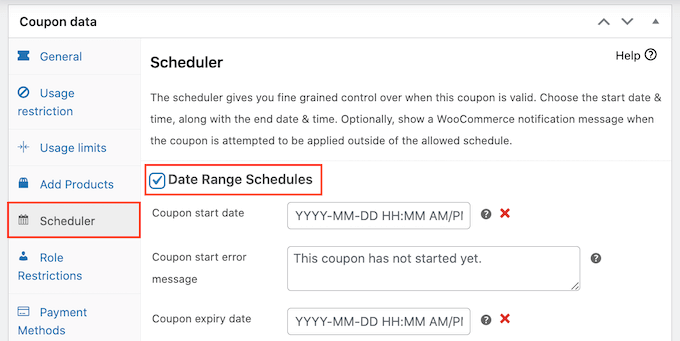
Em “Coupon start date” (Data de início do cupom), digite a data e a hora em que o cupom será ativado.
Em seguida, use a “Data de validade do cupom” para especificar a data e a hora em que os clientes não poderão mais usar o cupom de brinde.
Para obter instruções mais detalhadas, consulte nosso guia sobre como programar cupons.
Promovendo seu cupom de brinde gratuito no WooCommerce
Os clientes adoram um brinde, portanto, é uma boa ideia promover seu cupom.
Você pode usar o OptinMonster para criar barras de cabeçalho flutuantes, pop-ups de intenção de saída, caixas de rolagem deslizantes ou até mesmo pop-ups gamificados de roda giratória. Dessa forma, você pode informar os compradores sobre o cupom e como eles podem solicitar o brinde.

Para obter mais informações, consulte nosso guia sobre como criar fidelidade do cliente no WordPress com gamificação.
Você pode até usar essas regras de exibição para personalizar cada campanha e oferecer diferentes brindes com base em fatores como a localização do comprador.
Independentemente de como você promove os URLs de cupons, é importante rastrear os visitantes do seu site WordPress e monitorar como eles estão usando esses cupons.
Isso permite que você veja o que está funcionando e o que não está, para que possa melhorar constantemente seu marketing e suas ofertas para obter mais vendas. Para obter mais informações, consulte nosso guia sobre como configurar o acompanhamento de conversões do WooCommerce.
Esperamos que este artigo tenha ajudado você a aprender como criar um cupom de brinde no WordPress. Talvez você também queira ver nossa lista dos melhores plug-ins do WooCommerce para sua loja e nossa comparação dos melhores serviços de marketing por e-mail.
Se você gostou deste artigo, inscreva-se em nosso canal do YouTube para receber tutoriais em vídeo sobre o WordPress. Você também pode nos encontrar no Twitter e no Facebook.





Syed Balkhi says
Hey WPBeginner readers,
Did you know you can win exciting prizes by commenting on WPBeginner?
Every month, our top blog commenters will win HUGE rewards, including premium WordPress plugin licenses and cash prizes.
You can get more details about the contest from here.
Start sharing your thoughts below to stand a chance to win!